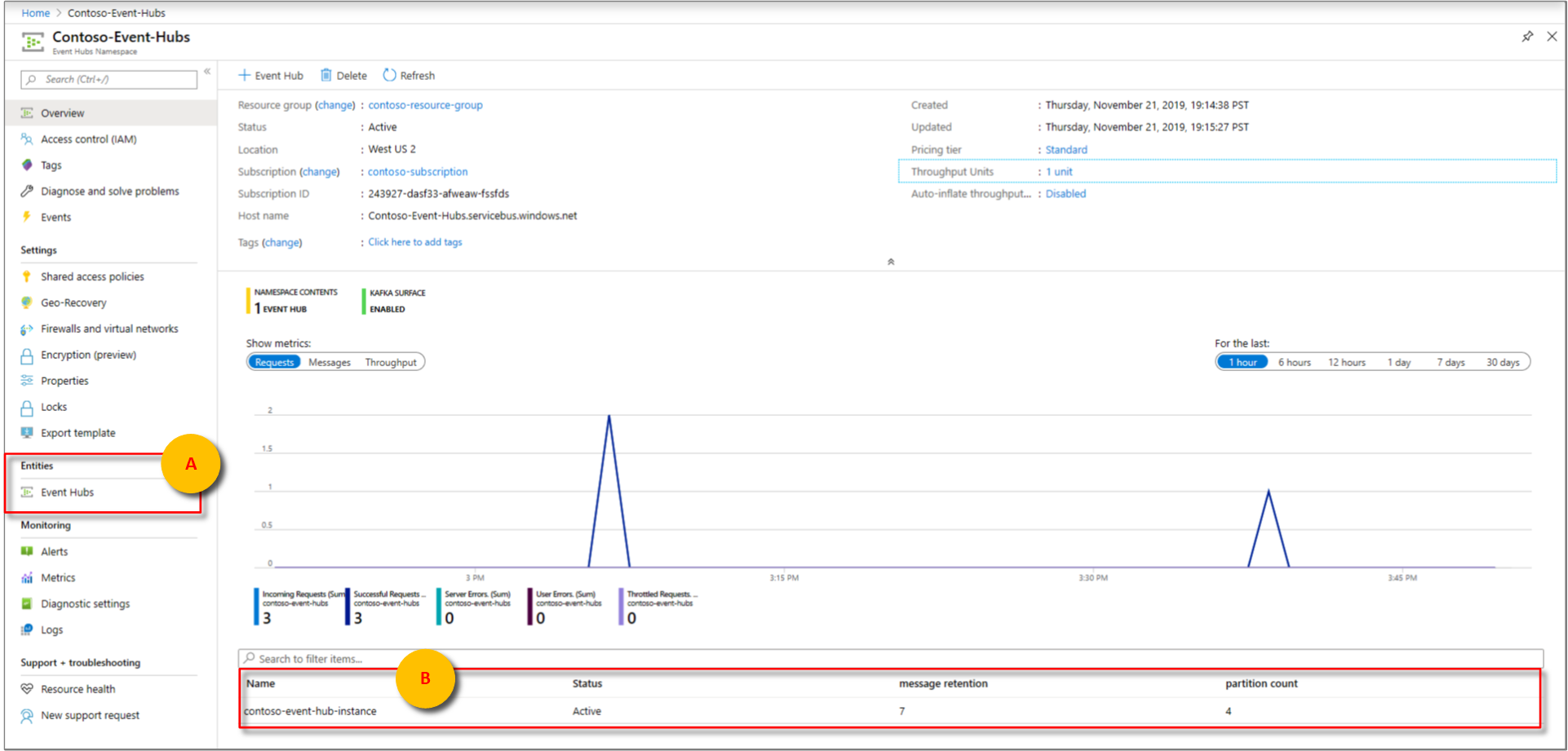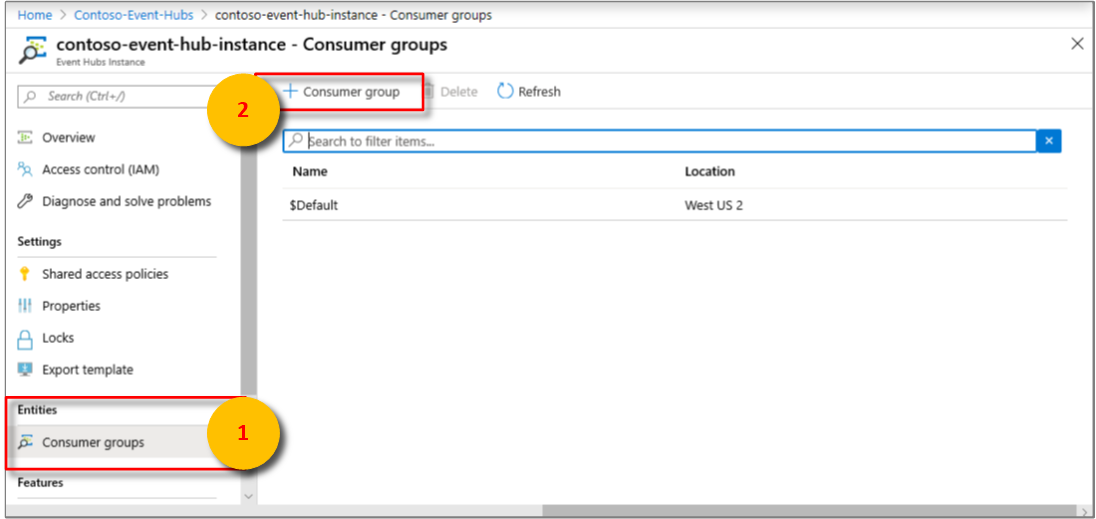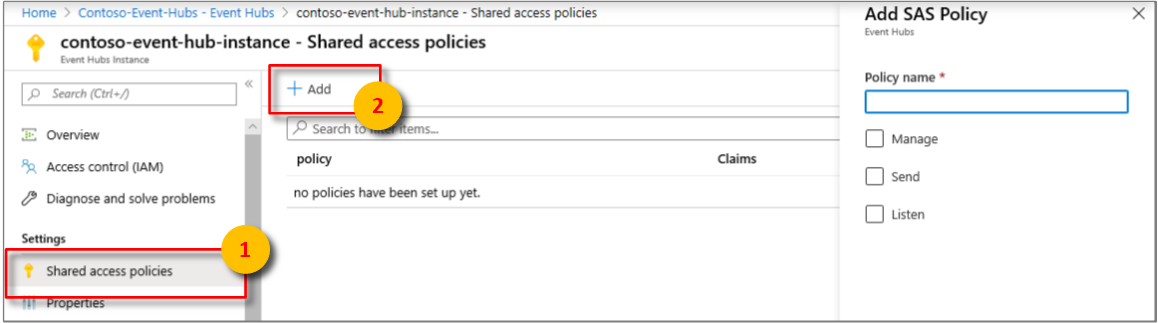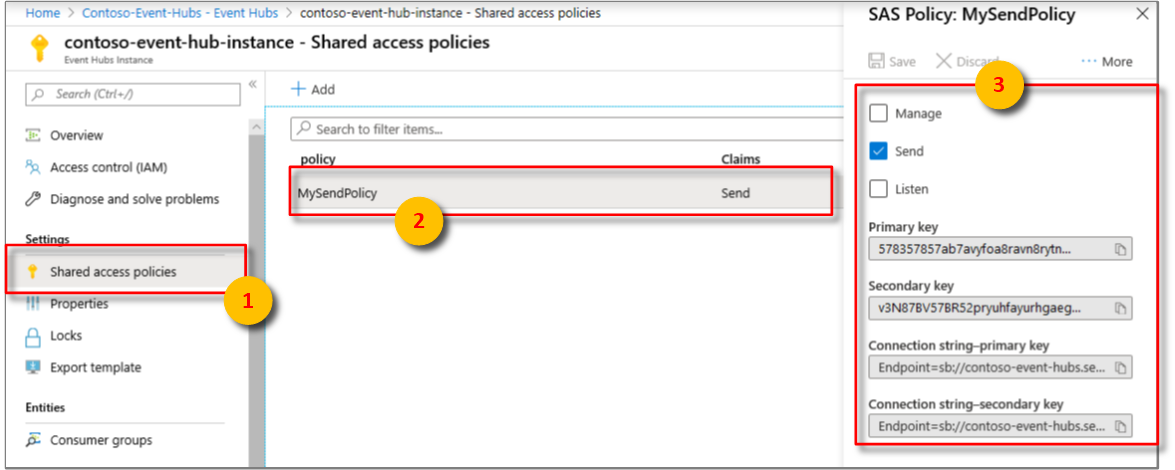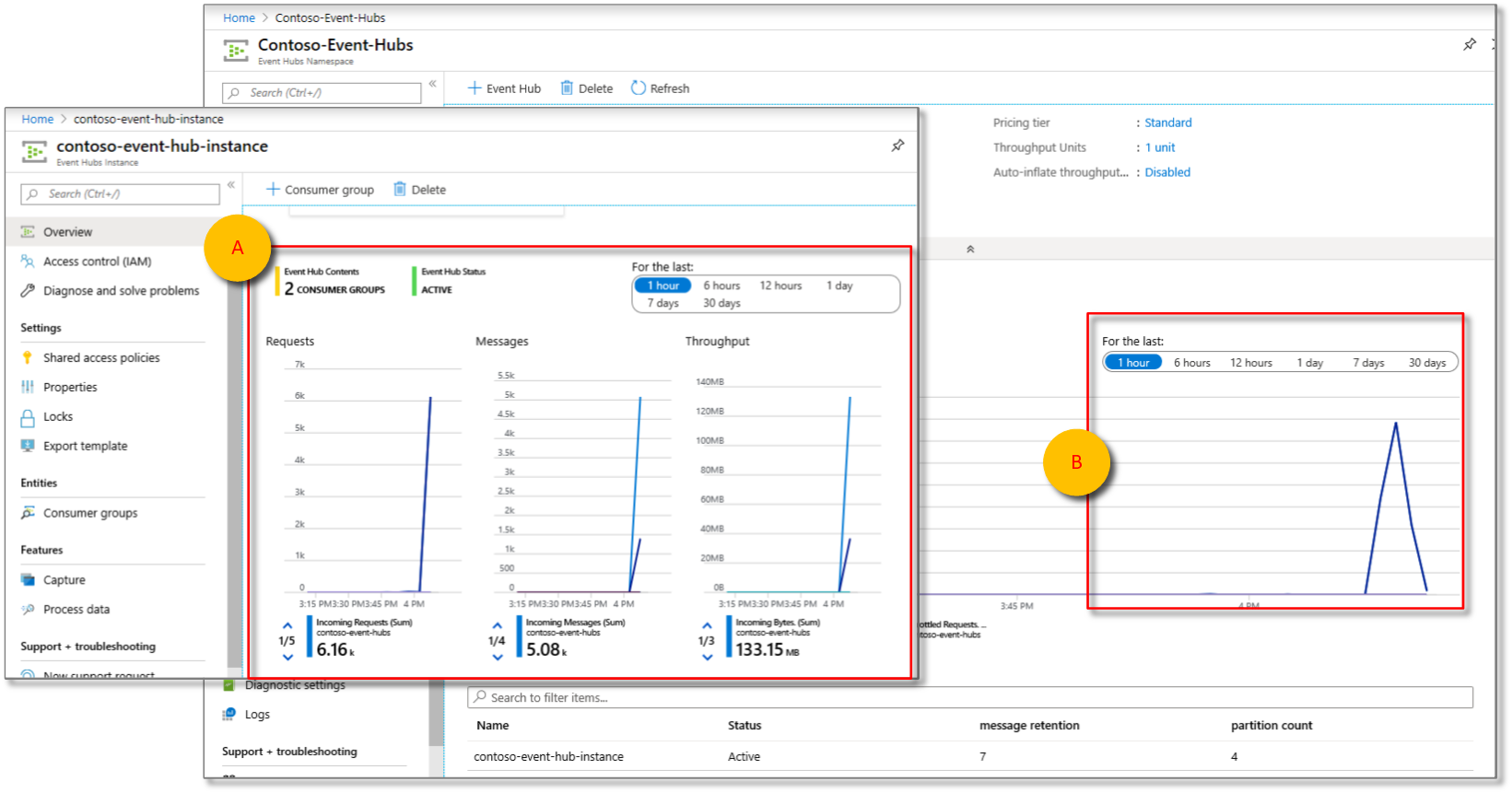Envoyer des événements à un environnement Azure Time Series Insights Gen1 Insights à l’aide d’un hub d’événements
Remarque
Le service Time Series Insights va être mis hors service le 7 juillet 2024. Prévoyez de migrer les environnements existants vers des solutions alternatives dès que possible. Pour plus d’informations sur la dépréciation et la migration, consultez notre documentation.
Attention
Il s’agit d’un article Gen1.
Ce tutoriel explique comment créer et configurer un hub d’événements dans Azure Event Hubs. Il traite également de l’exécution d’un exemple d’application pour envoyer (push) des événements dans Azure Time Series Insights à partir d’Event Hubs. Si vous disposez d’un concentrateur d’événements existant qui a déjà des événements au format JSON, ignorez ce didacticiel et affichez votre environnement dans Azure Time Series Insights.
Configurer un concentrateur d’événements
Pour en savoir plus sur la création d'un hub d'événements, consultez la documentation Event Hubs.
Dans la zone de recherche, recherchez Event Hubs. Dans la liste retournée, sélectionnez Event Hubs.
Sélectionnez votre hub d'événements.
Lorsque vous créez un hub d’événements, vous créez un espace de noms de hub d’événements. Si vous n’avez pas encore créé de hub d’événements dans l’espace de noms, accédez au menu et, sous Entités, créez-en un.
Une fois votre hub d'événements créé, sélectionnez-le dans la liste.
Dans le menu, sous Entités, sélectionnez Event Hubs.
Sélectionnez le nom du hub d'événements pour le configurer.
Sous Vue d’ensemble, sélectionnez Groupes de consommateurs, puis Groupe de consommateurs.
Veillez à créer un groupe de consommateurs qui sera utilisé exclusivement par votre source d’événement Azure Time Series Insights.
Important
Assurez-vous que ce groupe de consommateurs n’est pas utilisé par un autre service, par exemple, une tâche Azure Stream Analytics ou un autre environnement Azure Time Series Insights. Si le groupe de consommateurs est utilisé par les autres services, les opérations de lecture sont affectées pour cet environnement et pour les autres services. Si vous utilisez le groupe de consommateurs $Default, d'autres lecteurs risquent de pouvoir réutiliser votre groupe de consommateurs.
Dans le menu, sous Paramètres, sélectionnez Stratégies d’accès partagé, puis Ajouter.
Dans le volet Ajouter une nouvelle stratégie d'accès partagé, créez un accès partagé intitulé MySendPolicy. Vous utilisez cette stratégie d’accès partagé pour envoyer des événements dans les exemples C# plus loin dans cet article.
Sous Revendication, cochez la case Envoyer.
Ajoutez une instance Azure Time Series Insights
Dans Azure Time Series Insights Gen2, vous pouvez ajouter des données contextuelles à la télémétrie entrante à l’aide de Time Series Insights (TSM). Dans TSM, vos étiquettes ou vos signaux sont référencés en tant qu’instances, et vous pouvez stocker des données contextuelles dans des champs d’instance. Les données sont jointes au moment de la requête en utilisant un ID de série chronologique. L’ID de série chronologique de l’exemple de projet d’éoliennes que nous utiliserons plus loin dans cet article est id. Pour en savoir plus sur le stockage des données dans les champs d’instance, consultez la présentation Time Series Model.
Créer une source d’événement Azure Time Series Insights
Si vous n'avez créé aucune source d'événement, suivez la procédure de création d'une source d'événement.
Définissez une valeur pour
timeSeriesId. Pour en savoir plus sur l'ID de série chronologique, consultez Modèles de séries chronologiques.
Envoyer (push) des événements vers l’exemple de projet d’éoliennes
Sur la barre de recherche, recherchez Event Hubs. Dans la liste retournée, sélectionnez Event Hubs.
Sélectionnez votre instance d’hub d’événements.
Accédez à Stratégies d’accès partagé>MySendPolicy. Copiez la valeur de la Chaîne de connexion-clé primaire.
Accédez à l’exemple TSI « Wind Farm Pusher ». Le site crée et exécute des simulations d’éoliennes.
Dans la zone Chaîne de connexion du hub d’événements de la page web, collez la chaîne de connexion que vous avez copiée dans le champ d’entrée des éoliennes.
Sélectionnez Cliquez pour démarrer.
Conseil
Le simulateur d’éoliennes crée également un fichier JSON que vous pouvez utiliser comme charge utile avec les API de requête en disponibilité générale Azure Time Series Insights.
Remarque
Le simulateur continuera à envoyer des données jusqu’à ce que l’onglet du navigateur soit fermé.
Revenez à votre hub d'événements sur le portail Azure. La page Aperçu affiche les nouveaux événements reçus par Event Hub.
Structures JSON prises en charge
Premier exemple
Entrée : un objet JSON simple.
{ "id":"device1", "timestamp":"2016-01-08T01:08:00Z" }Sortie : un événement.
id timestamp device1 2016-01-08T01:08:00Z
Deuxième exemple
Entrée : un tableau JSON avec deux objets JSON. Chaque objet JSON est converti en événement.
[ { "id":"device1", "timestamp":"2016-01-08T01:08:00Z" }, { "id":"device2", "timestamp":"2016-01-17T01:17:00Z" } ]Sortie : deux événements.
id timestamp device1 2016-01-08T01:08:00Z device2 2016-01-08T01:17:00Z
Troisième exemple
Entrée : objet JSON avec un tableau JSON imbriqué contenant deux objets JSON.
{ "location":"WestUs", "events":[ { "id":"device1", "timestamp":"2016-01-08T01:08:00Z" }, { "id":"device2", "timestamp":"2016-01-17T01:17:00Z" } ] }Sortie : deux événements. La propriété location est copiée dans chaque événement.
location events.id events.timestamp WestUs device1 2016-01-08T01:08:00Z WestUs device2 2016-01-08T01:17:00Z
Quatrième exemple
Entrée : objet JSON avec un tableau JSON imbriqué contenant deux objets JSON. Cette entrée montre que les propriétés globales peuvent être représentées par l'objet JSON complexe.
{ "location":"WestUs", "manufacturer":{ "name":"manufacturer1", "location":"EastUs" }, "events":[ { "id":"device1", "timestamp":"2016-01-08T01:08:00Z", "data":{ "type":"pressure", "units":"psi", "value":108.09 } }, { "id":"device2", "timestamp":"2016-01-17T01:17:00Z", "data":{ "type":"vibration", "units":"abs G", "value":217.09 } } ] }Sortie : deux événements.
location manufacturer.name manufacturer.location events.id events.timestamp events.data.type events.data.units events.data.value WestUs manufacturer1 EastUs device1 2016-01-08T01:08:00Z pressure psi 108.09 WestUs manufacturer1 EastUs device2 2016-01-08T01:17:00Z vibration abs G 217.09
Étapes suivantes
Affichez votre environnement dans l’Explorateur Time Series Insights.
En savoir plus sur les messages de l’appareil IoT Hub
Commentaires
Bientôt disponible : Tout au long de 2024, nous allons supprimer progressivement GitHub Issues comme mécanisme de commentaires pour le contenu et le remplacer par un nouveau système de commentaires. Pour plus d’informations, consultez https://aka.ms/ContentUserFeedback.
Envoyer et afficher des commentaires pour